Jak tisknout barvu pozadí v aplikaci Word 2013
Pokud jste upravili dokument v aplikaci Word 2013 tak, aby měl barvu pozadí, pravděpodobně došlo k problému, kdy tuto barvu pozadí nelze vytisknout. Toto nastavení je primárně určeno k ovlivnění vzhledu dokumentu na obrazovce počítače a je vypnuto pro tisk, protože může používat velké množství inkoustu v tiskárně.
V některých případech však budete možná potřebovat vytisknout barvu pozadí v aplikaci Word 2013, naštěstí je to něco, co vám umožní umožnit vám vytisknout dokument způsobem, který potřebujete.
Tisk barev pozadí v dokumentu aplikace Word 2013
Kroky v tomto článku vás naučí, jak nechat dokument Word 2013 tisknout s barvou stránky, kterou jste do dokumentu přidali. Pokud se pokoušíte přidat barvu pozadí, můžete si přečíst tento článek.
Uvědomte si, že tisk barvy pozadí může spotřebovat velké množství inkoustu tiskárny, zejména pokud je dokument delší než jedna stránka.
Krok 1: Otevřete dokument v aplikaci Word 2013.
Krok 2: Klikněte na tlačítko Soubor v levé horní části okna.

Krok 3: Klikněte na Možnosti v dolní části sloupce na levé straně okna.
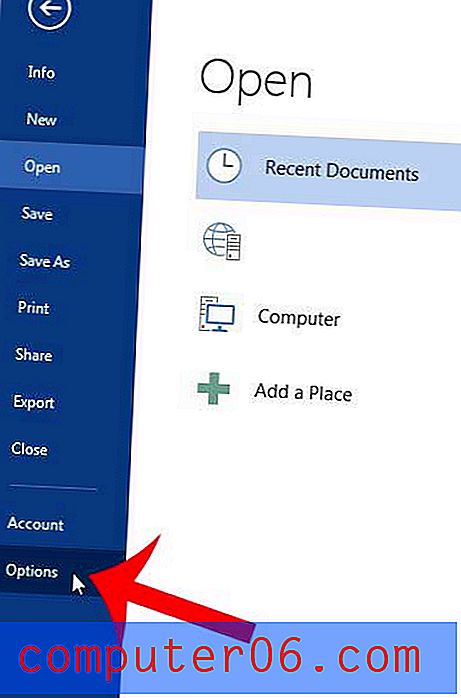
Krok 4: Klikněte na možnost Zobrazit v levém sloupci okna Možnosti aplikace Word .
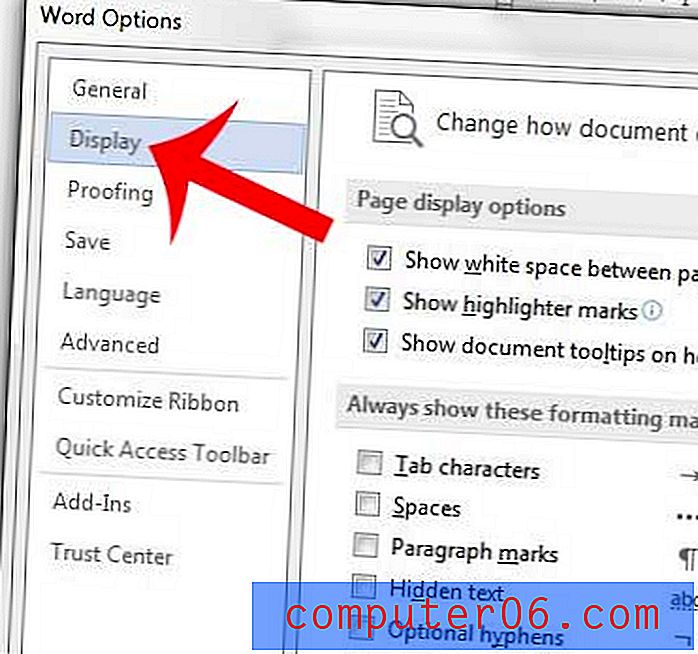
Krok 4: Zaškrtněte políčko vlevo od Tisknout barvy pozadí a obrázky .
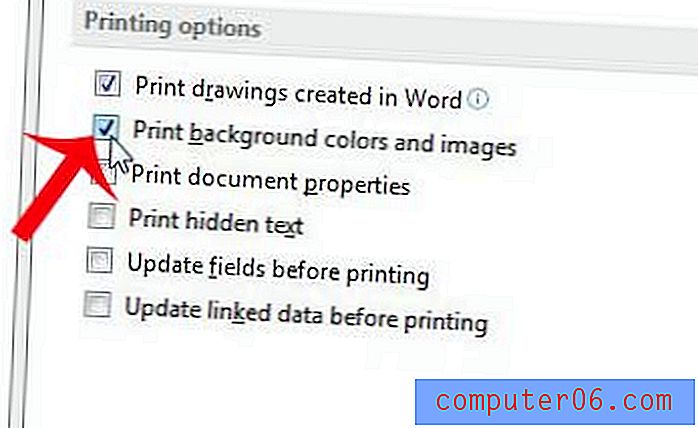
Krok 5: Klepnutím na tlačítko OK v dolní části okna provedete změny a zavřete okno. Poté můžete otevřít okno Tisk a zobrazit náhled dokumentu a vytisknout jej barvou pozadí.
Není váš dokument správně zarovnán s vaší stránkou? Pokud chcete dokument zarovnat na střed nebo zarovnat s dolní částí stránky, změňte svislé zarovnání v aplikaci Word 2013.



